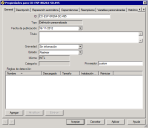Crear definiciones de seguridad personalizadas
Si ya no necesita una definición personalizada, puede eliminarla. La eliminación de una definición personalizada borra toda su información y sus reglas de detección asociadas de la base de datos central y de la ventana de la herramienta de Parches y cumplimiento. (La exportación no elimina la información de definición).
De forma similar que el borrado de la información de vulnerabilidad, la eliminación de definiciones personalizadas no elimina ningún archivo de revisión asociado descargado. Los archivos de revisión deben eliminarse de forma manual de la ubicación donde se guarda la revisión.
Para eliminar definiciones personalizadas, seleccione una o más definiciones y haga clic en el botón de la barra de herramientas Eliminar las definiciones personalizadas seleccionadas.
 Para crear definiciones personalizadas
Para crear definiciones personalizadas
1.Haga clic en Herramientas > Seguridad > Parches y cumplimiento.
2.En la lista Tipo, seleccione Todos los tipos o Definiciones personalizadas. (Si desea crear una definición personalizada de aplicación bloqueada, recuerde que el botón de la barra de herramientas Crear definición personalizada sólo está disponible con uno de estos dos tipos de archivos seleccionados, o con el tipo seleccionado en Aplicaciones bloqueadas).
3.Haga clic en el botón de la barra de herramientas Crear definición personalizada. Se abre una versión que se puede modificar del cuadro de diálogo Propiedades, el cual le permite configurar las opciones de vulnerabilidad.
4.Introduzca un ID y un Título exclusivos para la vulnerabilidad. (Puede modificarse el código de ID generado por el sistema.)
5.El Tipo es una Definición personalizada y no puede modificarse.
6.Especifique una Fecha de publicación.
7.Introduzca un título descriptivo para la vulnerabilidad. El título se muestra en las listas de vulnerabilidad.
8.Especifique el nivel de Gravedad publicada. Las opciones disponibles incluyen: Desconocida, Service Pack, Crítica, Alta, Media, Baja, No aplica, Desconocida, sin reemplazo y Paquete de vista previa. También puede sobrescribir el nivel de gravedad publicada si la evaluación de riesgo es diferente.
Para obtener más información, consulte Gravedad.
9.Especifique el Estado de la vulnerabilidad. Cuando especifica un estado, la vulnerabilidad se coloca en el grupo correspondiente en la vista de árbol (consulte Todos los elementos (definiciones en la vista del árbol)).
10.La configuración del idioma de las vulnerabilidades definidas por el usuario se define automáticamente en INTL (Internacional o Idioma neutral, lo cual significa que la vulnerabilidad se puede aplicar a cualquier idioma del sistema operativo o aplicación).
11.La lista Reglas de detección muestra todas las reglas utilizadas por la vulnerabilidad. Si va a crear una vulnerabilidad personalizada nueva, configure al menos una regla de detección que el rastreador de seguridad utilizará para rastrear los dispositivos en busca de la vulnerabilidad. Para agregar reglas de detección, haga clic en Agregar. (Consulte el procedimiento siguiente para obtener instrucciones detalladas.)
12.Si desea suministrar información adicional sobre esta vulnerabilidad, haga clic en Descripción y escriba los comentarios en el cuadro de texto y/o escriba una dirección web válida donde se encontrará mayor información.
13.Si desea incluir prerrequisitos en esta definición de vulnerabilidad personalizada (y ver cualquier otra definición que dependa de esta vulnerabilidad), haga clic en Dependencias y configure las definiciones de prerrequisitos.
14.Si desea crear o modificar sus propias variables personalizadas para esta definición de vulnerabilidad personalizada, haga clic en la pestaña de Variables personalizadas y configure las variables personalizadas.
15.Cuando termine de especificar los atributos para la vulnerabilidad personalizada, haga clic en Aceptar.
Como sucede con las vulnerabilidades del proveedor, las vulnerabilidades personalizadas deben incluir una o más reglas de detección que indiquen al rastreador de seguridad las condiciones que debe buscar cuando rastree los dispositivos administrados. Realice los pasos siguientes para crear una regla de detección para una vulnerabilidad personalizada.
Puede hacer lo mismo con una definición de vulnerabilidad personalizada que con una vulnerabilidad conocida de otra fuente de la industria. Puede definir el estado de la vulnerabilidad en Rastrear o colocarla en el grupo Rastrear para incluirla en el próximo rastreo de seguridad, colocarla en el grupo No rastrear o No asignadas, ver los equipos afectados, activar la Reparación automática, crear una tarea de reparación o borrar el estado del rastreo o la reparación. Para elegir una opción, haga clic con el botón derecho en una definición de vulnerabilidad personalizada para abrir el menú de acceso directo.
 Para crear reglas personalizadas de detección
Para crear reglas personalizadas de detección
1.Haga clic con el botón derecho en una definición personalizada y haga clic en Propiedades. (O haga doble clic en la definición de vulnerabilidad).
2.Haga clic en el botón Agregar ubicado debajo de la lista Reglas de detección. En el cuadro de diálogo Página de información general se abre una versión del cuadro de diálogo Propiedades de regla, el cual le permite configurar una regla de detección.
3.En la página de Información general de reglas, introduzca un nombre único para la regla. El estado de la regla no se puede modificar aquí. Para cambiar el estado de la regla de detección, haga clic con el botón derecho en cualquier vista de lista y haga clic en Activar o Desactivar, según el estado actual. La información de definición de la regla tampoco se puede modificar aquí. Sin embargo, puede introducir cualquier información que desee en el cuadro de Comentarios.
4.Utilice las diversas páginas del cuadro de diálogo Propiedades de regla para definir la regla de detección, como se describe en el resto de este procedimiento.
5.Abra las páginas de Lógicas de detección.
6.En la página de Plataformas afectadas, seleccione las plataformas en las que desee se ejecute el rastreador de seguridad para revisar la definición de esta regla de detección. La lista de plataformas disponibles es determinada por las vulnerabilidades que actualizó mediante la herramienta de Parches y cumplimiento. Haga clic en Cargar lista de plataformas predeterminadas para agregar las plataformas disponibles a la lista. Debe seleccionar al menos una plataforma.
7.En la página de Productos afectados, asocie la regla con una o más aplicaciones de software específicas. Primero haga clic en Configurar para abrir el cuadro diálogo de Productos afectados y seleccionados, en el cual se pueden agregar y eliminar productos de la lista de Productos afectados (esta lista puede acortarse, si se desea, haciendo clic en la casilla de verificación en la parte inferior del cuadro de diálogo). La lista de productos disponibles está determinada por el contenido que se actualizó. No necesita tener un producto asociado a las reglas de detección. Los productos asociados actúan como filtros durante el proceso de rastreo de seguridad. Si el producto asociado especificado se encuentra en el dispositivo, el rastreo se interrumpe. No obstante, si se encuentra el producto o no se especifican productos, el rastreo continúa con la verificación de archivos.
8.En la página Filtro de consulta, tiene la opción de especificar una consulta que incluya sólo los dispositivos sobre los que desea obtener resultados con la regla de detección personalizada.
9.En la página Archivos, configure las condiciones específicas de archivos que desee que la regla rastree. Haga clic en Agregar para habilitar la edición de los campos de esta página. El primer paso de la configuración de una condición de archivo es especificar el método de verificación. Los campos de la página dependen del método de verificación que selecciona. Para guardar una condición de archivo, haga clic en Actualizar. Podrá introducir tantas condiciones de archivo como desee. Para obtener una descripción detallada de esta opción, consulte Acerca de la Lógica de detección: Página Archivos utilizados para detección.
10.En la página Configuración de registro, configure las condiciones específicas de registro que desee que la regla rastree. Haga clic en Agregar para habilitar la edición de los campos. Para guardar una condición de registro, haga clic en Actualizar. Podrá introducir tantas condiciones de registro como desee. Para obtener una descripción detallada de esta opción, consulte Acerca de la Lógica de detección: Configuración del registro usado para la página de detección.
11.En la página Secuencia de comandos personalizada, puede crear una secuencia en Virtual Basic para ayudar en la detección de esta regla de detección. Una secuencia de comandos puede acceder a las siguientes propiedades de tiempo de ejecución del rastreador de seguridad para informar de los resultados: Detectadas, Razones, Esperadas y Encontradas.
NOTE: Utilice el botón Utilizar editor para abrir la herramienta predeterminada de edición de secuencias de comandos asociada con este tipo de archivo. Al cerrar la herramienta, se le indicará que debe guardar los cambios en la página Secuencia de comandos. Si desea utilizar otra herramienta debe cambiar la asociación del tipo de archivo.
12.En la página Información de revisiones, especifique si la vulnerabilidad asociada con esta regla de detección puede repararse o sólo detectarse en sus dispositivos administrados. Si selecciona la opción de reparación, los campos de la Información de descarga de la revisión y de la Información de la reparación se pueden modificar.
13.Si puede reparar por medio de la implementación de una revisión, introduzca la URL del archivo de revisión y especifique si puede descargarse de forma automática. (Para intentar la descarga del archivo de revisión asociado en este momento, haga clic en Descargar o bien, lo puede descargar posteriormente).
14.También, si puede reparar la implementación de una revisión, introduzca un nombre de archivo único y especifique si la revisión necesita reiniciar para completar la reparación y si la revisión requiere que el usuario introduzca algo durante la reparación. (Para una regla de detección que incluya la reparación, recomendamos enfáticamente que cree un hash para el archivo de revisión. Para ello, haga clic en Generar MD5 Hash. Debe descargarse el archivo de revisión antes de crear un hash. Para obtener más información sobre hash, consulte Acerca de la Regla de detección: Página de información general.)
15.Para una regla que permita la reparación, puede configurar los comandos adicionales que se ejecutan durante el proceso de reparación en los dispositivos afectados. Para configurar comandos adicionales, haga clic en la página Comandos de instalación de revisiones y luego en Agregar para seleccionar un tipo de comando y hacer que se puedan modificar los campos de argumento del comando. NO se necesitan comandos adicionales de instalación de revisiones. Si no configura ningún comando particular, el archivo de revisión se ejecuta normalmente. Para obtener una descripción detallada de esta opción, consulte Acerca de la página Comandos de instalación de parches.
 Para crear una definición de producto bloqueado
Para crear una definición de producto bloqueado
1.Haga clic en Herramientas > Seguridad > Parches y cumplimiento.
2.En la lista Tipo, seleccione Aplicaciones bloqueadas
3.Haga clic en el botón de la barra de herramientas Crear definición personalizada. Se abre una versión que se puede modificar del cuadro de diálogo Propiedades, el cual le permite configurar los ajustes.
4.Proporcione el Nombre de archivo para la aplicación que va a bloquear. El rastreador de seguridad comprobará el encabezado del archivo, de manera que aunque se haya modificado el nombre del archivo en el dispositivo administrado, la aplicación estará bloqueada.
5.Escriba un Título y la información de Resumen para la definición. Estos campos son para su uso en la organización de definiciones.
6.Para poner la definición en una Categoría, seleccione una categoría existente de la lista desplegable o escriba una nueva categoría en el campo.
7.Si así lo desea, especifique una versión determinada o un intervalo de versiones de la aplicación determinados que desee bloquear. Esta opción sólo está disponible para dispositivos que utilicen un sistema operativo de Windows. Se ignora cuando la definición se aplica en un Mac.
8.Seleccione Plataformas afectadas para limitar el número de dispositivos que rastrean en busca de la definición.
9.Haga clic en la pestaña Bloquear estado para ajustar el estado para la definición. Por defecto, la definición es Bloquear (global).
NOTE: Para cambiar el estado después de crear la definición, arrastre la definición desde la carpeta actual hasta la nueva carpeta del árbol de aplicaciones bloqueadas.
10.Haga clic en Aceptar.